
Los atajos de Siri no funcionan en iPhone o Apple Watch? Como arreglar
8 abril, 2020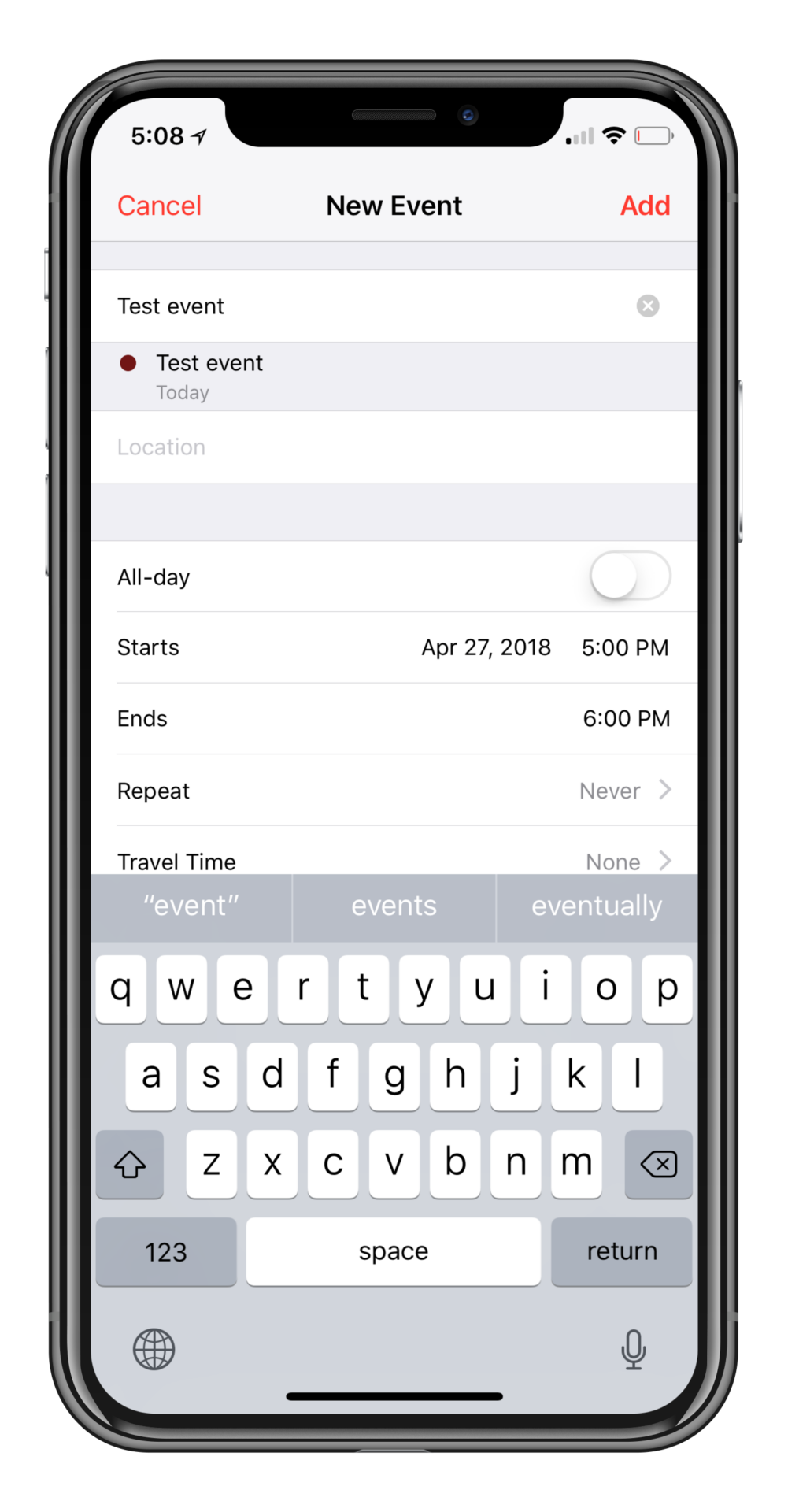
Cómo duplicar y copiar eventos de calendario en iOS y otros consejos menos conocidos
13 abril, 2020¿Su CarPlay no funciona después de actualizar recientemente su iPhone?
Lo difícil de solucionar los problemas de CarPlay es tratar con los diferentes sistemas de automóviles más allá de su iPhone. Si ninguno de los consejos de este artículo funciona, lo más probable es que haya un problema con el sistema de infoentretenimiento de su vehículo.
Debe haber alguien con quien pueda ponerse en contacto con el fabricante del vehículo. El mejor consejo que puedo dar es asegurarse de que su vehículo tenga instalado el firmware más reciente. Además, el manual de su automóvil puede tener información útil.
- 1 Siga estos consejos rápidos para que CarPlay vuelva a funcionar
- 2 Compruebe que permite CarPlay cuando está bloqueado
- 3 Reinicie y actualice el sistema de infoentretenimiento de su vehículo
- 3.1 Configurar CarPlay nuevamente
- 4 Apaga y enciende Siri
- 5 problemas de CarPlay con iOS 13
- 5.1 ¿ Problemas con los sistemas de audio para automóvil de Kenwood?
- 6 Pruebe diferentes cables y puertos USB
- 7 Asegúrese de que CarPlay esté habilitado y no bloqueado
- 7.1 Verifique el tiempo de pantalla y las restricciones para CarPlay
- 8 Problema de Bluetooth con CarPlay y tu iPhone
- 9 Cómo arreglar el modo nocturno para mapas
- 10 Spotify no funciona con CarPlay
- 11 CarPlay muestra una pantalla en negro
- 12 problemas de CarPlay con iPhone XS / XR y el último iOS
Siga estos consejos rápidos para que CarPlay vuelva a funcionar
- Active Permitir CarPlay mientras está bloqueado en la configuración de CarPlay de su iPhone
- Restablecer el sistema de infoentretenimiento
- Verifique que Siri esté encendido o active Hey Siri apagado y vuelva a encenderlo
- Use un puerto o cable USB diferente (o ambos)
- Deshabilite cualquier restricción de tiempo de pantalla en su iPhone
- Compruebe que tanto WiFi como Bluetooth estén habilitados en Configuración> WiFi y Configuración> Bluetooth
- Active y desactive Bluetooth o desactive Bluetooth por completo cuando esté en su vehículo
- Eliminar conexiones Bluetooth antiguas que ya no se usan
- Elimine cualquier vehículo de la configuración de CarPlay que ya no use o necesite
- Asegúrate de que tu iPhone tenga la última versión de iOS
- Asegúrese de que su estéreo CarPlay esté utilizando el último firmware del fabricante del automóvil. Consulte el manual de su automóvil para obtener más información.
Comprueba que permites CarPlay cuando está bloqueado
- Vaya a Configuración> General> CarPlay
- Activar Permitir CarPlay mientras está bloqueado
Restablece y actualiza el sistema de infoentretenimiento de tu vehículo
El mejor lugar para comenzar con cualquier problema tecnológico es reiniciar sus dispositivos. Lo mismo es verdad aquí. Si tiene algún problema con CarPlay, apague y reinicie su automóvil.
Y es una buena idea seguir adelante y restablecer su iPhone también. Cada sistema es diferente, por lo que encender y apagar el vehículo puede o no reiniciar completamente el sistema.
Muchos simplemente se quedan dormidos cuando apaga el automóvil. Vea si puede encontrar alguna información en el manual de su vehículo sobre el restablecimiento completo del sistema de infoentretenimiento.
Configure CarPlay nuevamente
- Enciende tu auto. Verifica que Siri esté encendido
- Conecta tu iPhone a tu coche
- Para CarPlay con un cable USB, conecte su iPhone al puerto USB de su automóvil.
- Para CarPlay inalámbrico, verifique que su estéreo esté en modo inalámbrico o Bluetooth, luego presione y mantenga presionado el botón de comando de voz en su volante. En tu iPhone, ve a Configuración> General> CarPlay
- En Configuración> General> CarPlay, toque su automóvil y luego elija Olvidar este automóvil
- Configure CarPlay nuevamente
- Vaya a Configuración> General> CarPlay. Toca Autos disponibles y selecciona tu auto
Apaga y enciende Siri
Si el problema es con Siri, ¡apagar y encender Siri a menudo funciona!
- Toque Configuración> Siri y Búsqueda
- Si Listen for Hey Siri está activado, desactívelo
- Esperar 20-30 segundos
- Active Hey Siri nuevamente y configure Siri nuevamente con su voz
Problemas de CarPlay con iOS 13
Con iOS 13, Apple simplificó el Panel de CarPlay.
El tablero de mandos de iOS 13 facilita el seguimiento de mapas, controles de audio y sugerencias de Siri. Además, ahora puede usar el tablero de su CarPlay para controlar sus accesorios HomeKit, como los abridores de puertas de garaje.
¿Problemas con los sistemas de audio para automóvil de Kenwood?
Si posee una unidad Kenwood CarPlay y acaba de actualizar a iOS 13, consulte la guía de Kenwood sobre este problema a través de su último tweet.
Si usa una marca diferente, verifique la comunicación específica de ellos. Puede consultar su sitio o su cuenta de Twitter para obtener las últimas actualizaciones relacionadas con iOS 13.
Pruebe diferentes cables y puertos USB
Los iPhones siempre han sido quisquillosos con los cables de terceros. Intenta conectarte a tu auto con el cable que viene con tu iPhone.
Si ya está utilizando uno de los cables de Apple, aún vale la pena probar algunos diferentes para ver si hay un problema.
Algunos automóviles tienen múltiples puertos USB que admiten CarPlay.
Si el puerto que usó en el pasado no funciona, intente conectarlo a otros puertos USB si están disponibles.
Asegúrese de que CarPlay esté habilitado y no bloqueado
Cada vehículo maneja CarPlay de manera diferente. En algunos vehículos, hay un requisito para habilitar la función antes de poder usarla. Incluso entonces, surgen algunos problemas delicados.
Por ejemplo, cuando conecta un iPhone al puerto USB, algunos vehículos no permitirán que CarPlay esté habilitado. El iPhone tuvo que ser enchufado.
La lección aquí es verificar el manual de su vehículo para ver si CarPlay necesita estar habilitado. Además, puede tomar un poco de tiempo para que CarPlay funcione si tiene problemas.
Verifique el tiempo de pantalla y las restricciones para CarPlay
Si usa restricciones en su iPhone, puede haber deshabilitado CarPlay por accidente.
En su iPhone, vaya a Configuración> Tiempo de pantalla> Restricciones de contenido y privacidad> Aplicaciones permitidas o en iOS anterior, General> Restricciones y luego ingrese su código de acceso.
Desplácese hasta encontrar CarPlay y ajuste la configuración para permitir CarPlay.
Alternativamente, apague el tiempo de pantalla temporalmente yendo a Configuración> Tiempo de pantalla> Desactivar tiempo de pantalla.
Problema de Bluetooth con CarPlay y tu iPhone
Sé que es un tema en ejecución, pero cada vehículo parece tener peculiaridades diferentes cuando se trata de CarPlay.
Usar una conexión Bluetooth y CarPlay es otro ejemplo. Algunos vehículos manejan ambas conexiones muy bien, pero otros no.
Si tiene problemas para conectarse con CarPlay, elimine la conexión Bluetooth entre su iPhone y su vehículo. Reinicia tu iPhone e intenta usar CarPlay nuevamente.
Otra cosa para intentar es deshacerse de cualquier conexión a otro vehículo. Verifique la configuración de Bluetooth para ver si todavía hay conexiones antiguas.
Vaya a Configuración> General> CarPlay para ver si tiene alguna otra conexión CarPlay con otro vehículo. Intente eliminarlos para ver si soluciona el problema.
También vale la pena intentar eliminar la conexión de su vehículo actual aquí y configurarla nuevamente.
Cómo arreglar el modo nocturno para mapas
Por defecto, la aplicación de mapas usa el modo oscuro por la noche. Pero a veces simplemente no se activa, y puede ser deslumbrante usar el modo normal por la noche.
A veces, este problema se puede solucionar iniciando la navegación a algún lugar. Una vez que la aplicación comienza a navegar, comienza el modo oscuro.
Si cancela la navegación, el modo oscuro aún debería permanecer.
Otra solución es ajustar el atenuador de su vehículo. Casi todos los vehículos tienen una perilla o dial que ajustará la iluminación interior por la noche.
Curiosamente, CarPlay está vinculado al atenuador en algunos vehículos. En estos vehículos, el modo oscuro se activará una vez que atenúe un poco el interior.
Algunos vehículos incluso tienen atenuadores separados para la unidad del tablero e iluminación interior adicional. Una vez más, es posible que deba juguetear un poco para descubrir qué funciona en su vehículo.
Spotify no funciona con CarPlay
Algunas personas descubren que Spotify ya no funciona con CarPlay después de actualizar su iOS. La música todavía se reproduce desde Spotify, pero al abrir la aplicación Spotify en CarPlay solo aparece una pantalla en negro.
Probar todas las soluciones habituales es un buen comienzo aquí. Cierre y vuelva a abrir la aplicación Spotify. Desenchufe su iPhone de su vehículo e intente nuevamente.
Parece haber un problema con la integración de Waze y Spotify cuando se usa CarPlay. Waze es una nueva adición a CarPlay en iOS.
Si tiene la integración de Waze y Spotify activada en la configuración de Waze, intente desactivarla. Desactivar la integración debería solucionar el problema de Spotify en CarPlay.
Espero que uno de estos consejos te haya ayudado a resolver cualquier problema que hayas tenido con CarPlay en funcionamiento. Háganos saber en los comentarios si hay otros consejos que le hayan resultado útiles.
CarPlay muestra una pantalla en negro
Muchos usuarios, particularmente las personas que usan la serie iPhone X (X, XR, XS) han visto este problema. La funcionalidad táctil funciona y puedes escuchar el audio, pero la pantalla simplemente permanece en negro.
Esto me ha sucedido ocasionalmente en mi automóvil y mi iPhone X.
La mejor solución parece ser apagar el automóvil y reiniciar el teléfono por completo.
Eso resuelve el problema para la mayoría de los usuarios.
Problemas de CarPlay con iPhone XS / XR y el último iOS
Por último, algunos usuarios de iPhone XS todavía tienen problemas con CarPlay incluso después de actualizar a la última versión de iOS.
Uno de nuestros lectores señaló que los problemas de CarPlay se resuelven cuando coloca el teléfono con un cargador USB.
Esto esencialmente mantiene la batería al 100% (completamente cargada) y mitiga el problema de CarPlay. Esto podría ser una solución para algunos de ustedes hasta que Apple solucione este problema.
La única buena actualización que vino a través de iOS parece solucionar el problema de la pantalla negra / negra heredada.
Antes de la actualización, muchos usuarios informaron que cuando abrían una aplicación de terceros, como Google Play Music o NPR, la pantalla se oscurecía y no podías ver ninguna de tus listas de reproducción.
La única forma era controlarlo a través de su iPhone. Algunas personas tuvieron éxito al eliminar la aplicación ofensiva por completo, como NPR one.
Con el iOS actual, Apple ha solucionado muchos de estos problemas. Si aún no ha actualizado a la última versión de iOS, considere hacerlo.
Por favor, háganos saber en los comentarios a continuación si tiene alguna pregunta o consejo para compartir.
Conéctate con nosotros
Nos comprometemos a ayudar a nuestros lectores a solucionar los problemas con sus teléfonos, así como a aprender a usar sus dispositivos correctamente. Por lo tanto, si tiene otros problemas, puede visitar nuestra página de solución de problemas para que pueda consultar usted mismo los artículos que ya hemos publicado que contienen soluciones a problemas comunes.
Teveotecno


